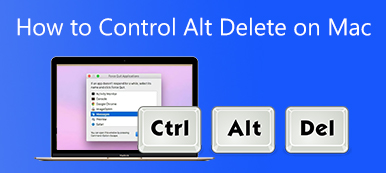Aivan kuten Windows, yhä useammat Mac-käyttäjät ovat huolissaan siitä, että heillä on jonkinlainen haittaohjelma Macissaan. Esimerkiksi avaat vain sähköpostin ja napsautat linkkiä, ja sitten koneellesi asennetaan tuntematon sovellus. Lisäksi osa verkkosivustoista tekee saman, kun käyt niillä selaimessasi. Tämä viesti auttaa sinua ymmärtämään, mitä tapahtuu, ja auttaa sinua poista haittaohjelmat Macista jos välttämätöntä.

- Osa 1: Paras tapa tarkistaa ja poistaa haittaohjelmat Macissa
- Osa 2: Lisää parhaita haittaohjelmien poistosovelluksia Macille
- Osa 3: Kuinka estää haittaohjelmia pääsemästä Maciin
- Osa 4: Usein kysytyt kysymykset Macin haittaohjelmien poistamisesta
Osa 1: Paras tapa tarkistaa ja poistaa haittaohjelmat Macissa
Mac ei kerro, onko tietokoneessasi tai kannettavassa tietokoneessasi haittaohjelma, mutta on joitakin oireita, joita saatat varoa:
Macista tulee hidas tai viivästyy äkillisesti, vaikka käytät sitä tavalliseen tapaan.
Löydät uuden työkalupalkin selaimesta tai aloitusnäytöstä.
Sinut ohjataan aina verkkosivulle vieraillessasi verkkosivustoilla.
Mainokset tulevat aina näkyviin aloitusnäytölle tai missä tahansa käynnissä olevassa ikkunassa.
Mac ei tarjoa mitään apuohjelmaa haittaohjelmien tarkistamiseen tai poistamiseen. Onneksi, Apeaksoft Mac Cleaner voi auttaa sinua ratkaisemaan tämän ongelman helposti.

4,000,000 + Lataukset
Tarkista ja poista haittaohjelmat Macista helposti.
Poista haittaohjelmat ja niihin liittyvät tiedostot.
Yksi napsautus päästä eroon haittaohjelmista Macissa.
Saatavilla monenlaisiin Mac-tietokoneisiin ja kannettaviin tietokoneisiin.
Kuinka poistaa haittaohjelmat Macista ilman tehdasasetusten palauttamista
Vaihe 1Tarkista haittaohjelmat MacissaAsenna paras Mac-haittaohjelmien poistosovellus koneellesi ja käynnistä se. Kotikäyttöliittymässä on kolme painiketta, Status, Cleaner ja Toolkit. Voit oppia suorittimen, levyn ja tallennustilan tilan napsauttamalla Tila. Tästä valitsemme Toolkit -painiketta ja valitse Uninstall työkalu. Napsauta sitten Skannata -painiketta aloittaaksesi haittaohjelmien etsimisen koneeltasi. Se voi kestää muutamasta sekunnista useisiin minuutteihin.
 Vaihe 2Poista haittaohjelmat Macista
Vaihe 2Poista haittaohjelmat MacistaKun haittaohjelmatarkistus on valmis, napsauta Näytä -painiketta saadaksesi kaikki sovellukset ja haittaohjelmat koneellesi. Selaa sovellusluetteloa, kunnes näet tuntemattoman sovelluksen. Valitse se ja sinulle näytetään sovellus ja kaikki siihen liittyvät tiedostot oikealla puolella. Tarkista Valitse kaikki -vaihtoehto ikkunan yläosassa ja napsauta Clean painiketta oikeassa alakulmassa. Muutaman sekunnin kuluttua haittaohjelma poistetaan Macista.

Lue lisää:
Kuinka poistaa Boot Camp Macista
8 parasta ilmaista ja maksullista virustarkistussovellusta Mac-käyttäjille
Osa 2: Lisää parhaita haittaohjelmien poistosovelluksia Macille
Top 2: Bitdefender Antivirus for Mac
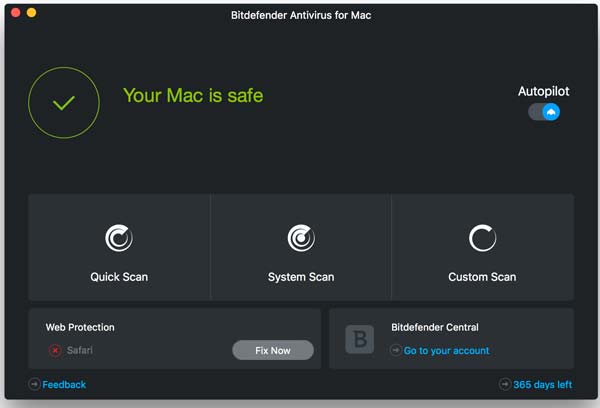
Bitdefender Antivirus for Mac on yksi parhaista Mac-haittaohjelmien poistosovelluksista, joka maksaa 34.99 dollaria yhdeltä laitteelta vuodessa. Se on enemmän kuin perusvirustorjunta. Käyttäjät voivat saada VPN-suojauksen, online-seurannan eston ja paljon muuta.
- PROS
- Suojaa tiedostoja ja varmuuskopioita haittaohjelmilta.
- Sisällytä VPN ja muut bonustyökalut.
- Estä seurantalaitteet selaimissa.
- Suojaa Time Machinen äänenvoimakkuutta
- CONS
- VPN-yhteys on rajoitettu.
- Bonusominaisuudet vaativat erillisen tilauksen.
Top 3: Avast Security for Mac
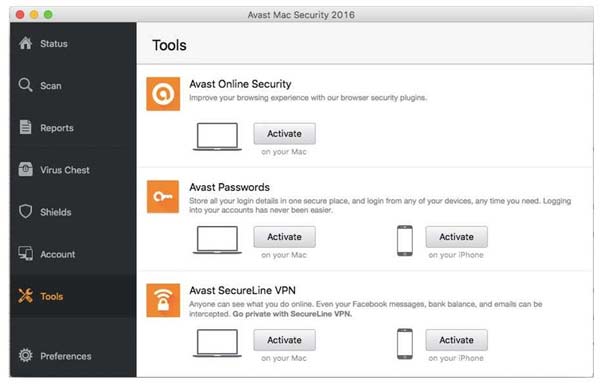
Avast Security for Mac on ilmainen haittaohjelmien poistosovellus Macille, jolla on miljoonia käyttäjiä ympäri maailmaa. Jos haluat suojata koneesi mutta sinulla on rajallinen budjetti, se on hyvä valinta. Lisäksi se tarjoaa premium-version edistyneillä ominaisuuksilla.
- PROS
- Suojaa Macia haittaohjelmilta erinomaisesti.
- Vapaa käyttö.
- Suorita nopeus täysi skannaus.
- Mukana verkon suojausskanneri.
- CONS
- Se voi myydä käyttäjien tietoja kolmansille osapuolille.
- Lisäominaisuudet vaativat päivityksen.
Top 4: Norton 360 Standard
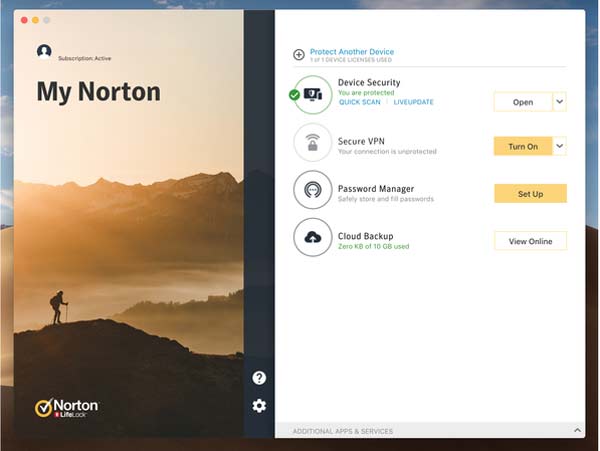
Norton 360 Standard on yksi parhaista haittaohjelmien poisto-ohjelmista Macille. Se yhdistää monia hyödyllisiä ominaisuuksia yhdeksi työkalupakkiksi, jotta käyttäjät voivat saada yhden luukun ratkaisun koneittensa suojaamiseen. Hinta on edullinen ja alkaa 9.99 dollarista vuodessa.
- PROS
- Sisältää erilaisia ominaisuuksia.
- Suojaa kaikenlaisilta haittaohjelmilta.
- Tarjoa turvallinen VPN ja salasananhallinta.
- Saatavilla iOS:lle.
- CONS
- Ilmaista kokeilua ei ole.
- Se pyytää avaamaan lisää välilehtiä ja sovelluksia.
Top 5: Trend Micro Antivirus for Mac
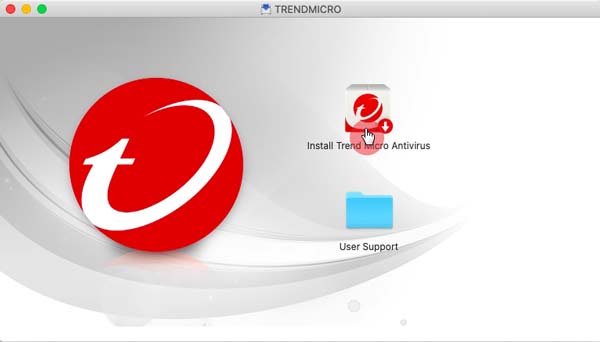
Trend Micro Antivirus for Mac on kustannustehokas haittaohjelmien poisto Macille. Siinä on lukuisia bonusominaisuuksia, ja hinta alkaa 39.95 dollarista vuodessa. Lisäksi kehittäjä tarjoaa alennuksia usein.
- PROS
- Tarkista koko levy löytääksesi haittaohjelmat.
- Suojaa tietojenkalastelulta Macissa.
- Sisällytä sosiaalisen verkoston tietosuojaskanneri.
- Tarjoa bonusominaisuuksia.
- CONS
- Verkkokameran tietosuojaominaisuudesta puuttuu yksityiskohtia.
- Lapsilukko rajoittuu sisällön suodatukseen.
Osa 3: Kuinka estää haittaohjelmia pääsemästä Maciin
Yleisesti ottaen haittaohjelmat voivat päästä Maciin useilla tavoilla. Voit kuitenkin tehdä tai olla tekemättä jotain pysäyttääksesi sen ja pitääksesi tietokoneesi kunnossa. Listaamme ne alla:
1. Älä lataa ohjelmistoja tai sovelluksia tuntemattomista lähteistä, kuten verkkosivustoilta. Useimmissa tapauksissa haittaohjelma on ladattu itse. Kaikissa Mac-tietokoneissa ja kannettavissa tietokoneissa on App Store, joka sisältää valtavasti laillisia sovelluksia. Vaikka sinun on ladattava sovellus Internetistä, varmista, että verkkosivusto on turvallinen.
2. Ole varovainen väärennettyjen verkkosivustojen kanssa. Kuten aiemmin mainittiin, jotkut verkkosivustot on naamioitu pankkien verkkosivustoiksi, sosiaalisiksi verkostoiksi ja muuksi. Kun vierailet näillä väärennetyillä verkkosivustoilla, ne lataavat ja asentavat haittaohjelmia automaattisesti. Voit tunnistaa väärennetyt verkkosivustot verkkotunnuksen, yhteystietojen ja muiden perusteella.
3. Päivitä Macisi uusimpaan versioon. Jokaisessa järjestelmässä on tietoturva-aukkoja, samoin Macissa. Applella on joukko kehittäjiä, jotka etsivät virheet ja korjaavat ne päivityksissä. Sinun on parempi päivittää Macisi niin kauan kuin Apple julkaisee sellaisen.
4. Ole varovainen väärennettyjen päivitysten tai järjestelmätyökalujen kanssa. Jotkut haittaohjelmat näyttävät lailliselta päivitykseltä tai järjestelmäsovellukselta. Jos näet väärän varoitusikkunan tai jotain vastaavaa selaimessasi, älä napsauta sitä. Sinun tulee aina tarkistaa päivitykset Macin Apple-valikosta.
Osa 4: Usein kysytyt kysymykset Macin haittaohjelmien poistamisesta
Voiko Macin uudelleenasentaminen poistaa haittaohjelmat?
Ei, Macin uudelleenasentaminen ei poista haittaohjelmia. Tutkimuksemme mukaan se ei poista tietoja Macistasi, mukaan lukien kolmannen osapuolen sovellukset, asiakirjat ja muut. Se vain poistaa alkuperäisen käyttöjärjestelmän ja asentaa uuden.
Voinko poistaa haittaohjelmat palauttamalla Macin tehdasasetukset?
Kyllä, voit poistaa haittaohjelmat palauttamalla Macin tehdasasetukset. Se kuitenkin poistaa kaikki tiedostosi, asiakirjasi ja sovelluksesi. Siksi se ei ole suositeltava ratkaisu haittaohjelmien poistamiseen. Sen sijaan suosittelemme, että käytät haittaohjelmien poistoa Macille.
Poistaako Mac haittaohjelmia?
Vaikka Apple on sisäänrakennettu paljon suojauksia Maciin, se ei voi poistaa haittaohjelmia. Tästä syystä Mac-käyttäjien on opittava kolmannen osapuolen haittaohjelmien poisto koneilleen.
Yhteenveto
Tämä viesti puhui haittaohjelmien poistamisesta Macista menettämättä tietoja. Voit tietysti yrittää päästä eroon haittaohjelmista tehdasasetusten palauttamisella, mutta myös kaikki tietosi poistetaan. Onneksi Apeaksoft Mac Cleaner voi skannata levysi, etsiä haittaohjelmia ja poistaa ne kokonaan keskeyttämättä tiedostoja. Jotta koneesi pysyy terveenä, lue vinkit haittaohjelmien pääsyn estämiseen Maciin. Jos sinulla on lisää ehdotuksia, voit jättää viestin julkaisun alle.



 iPhone Data Recovery
iPhone Data Recovery iOS-järjestelmän palauttaminen
iOS-järjestelmän palauttaminen iOS-tietojen varmuuskopiointi ja palautus
iOS-tietojen varmuuskopiointi ja palautus iOS-näytön tallennin
iOS-näytön tallennin MobieTrans
MobieTrans iPhone Transfer
iPhone Transfer iPhone Eraser
iPhone Eraser WhatsApp-siirto
WhatsApp-siirto iOS-lukituksen poistaja
iOS-lukituksen poistaja Ilmainen HEIC-muunnin
Ilmainen HEIC-muunnin iPhonen sijainnin vaihtaja
iPhonen sijainnin vaihtaja Android Data Recovery
Android Data Recovery Rikkoutunut Android Data Extraction
Rikkoutunut Android Data Extraction Android Data Backup & Restore
Android Data Backup & Restore Puhelimen siirto
Puhelimen siirto Data Recovery
Data Recovery Blu-ray-soitin
Blu-ray-soitin Mac Cleaner
Mac Cleaner DVD Creator
DVD Creator PDF Converter Ultimate
PDF Converter Ultimate Windowsin salasanan palautus
Windowsin salasanan palautus Puhelimen peili
Puhelimen peili Video Converter Ultimate
Video Converter Ultimate video Editor
video Editor Screen Recorder
Screen Recorder PPT to Video Converter
PPT to Video Converter Diaesityksen tekijä
Diaesityksen tekijä Vapaa Video Converter
Vapaa Video Converter Vapaa näytön tallennin
Vapaa näytön tallennin Ilmainen HEIC-muunnin
Ilmainen HEIC-muunnin Ilmainen videokompressori
Ilmainen videokompressori Ilmainen PDF-kompressori
Ilmainen PDF-kompressori Ilmainen äänimuunnin
Ilmainen äänimuunnin Ilmainen äänitys
Ilmainen äänitys Vapaa Video Joiner
Vapaa Video Joiner Ilmainen kuvan kompressori
Ilmainen kuvan kompressori Ilmainen taustapyyhekumi
Ilmainen taustapyyhekumi Ilmainen kuvan parannin
Ilmainen kuvan parannin Ilmainen vesileiman poistaja
Ilmainen vesileiman poistaja iPhone-näytön lukitus
iPhone-näytön lukitus Pulmapeli Cube
Pulmapeli Cube